Word怎么换行
word不满一行自动换行怎么解决?
word是我们使用频率非常高的一款软件,在使用时,有时候我们编辑文字,会出现不满一行就自动换的情况,文章看上去一点也不整齐不美观,遇到这样的情况应该怎样解决呢?
1.打开word后,进入文档正文,在没有设置之前,我们可以看到文字不满一行就自动换到另一行,看上去极端不舒服。如图所示:

2.选中文字,选择【开始】选项,在【开始】选项下面,有三个直角符号,在第三个直角符号上单击鼠标。如图所示:
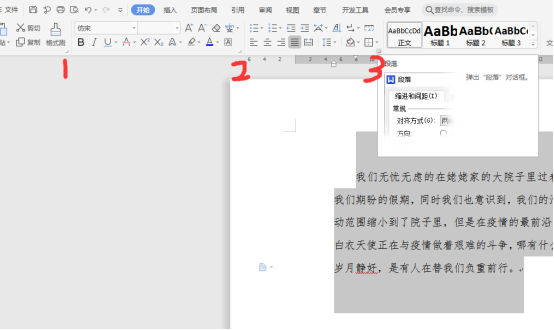
3.进入段落对话框,在【常规】选项里,对齐方式选择为“两端对齐”,在【缩进】选项里,把文本之前、文本之后两个数值设置为“0”,在【间距】选择里,把段前、段后数值设置为“0”。设置完成后点击确定即可,如图所示:

4.这时我们看到文字还原到满格的字了,再打字就不会未满换行了。如图所示:

以上就是小编介绍的关于word在编辑文字过程中不满一行自动换行的解决办法,通过以上的步骤,可以让稿件看上去更有美感,也让阅读者更加舒畅。我们写东西不仅要写出要表达的意思,也要注重阅读者的感受,才能写出好的文章。
本篇文章使用以下硬件型号:联想小新Air15;系统版本:win10;软件版本:wps 2019。
word不满一行自动换行是怎么回事?
word是我们常用的文档编辑软件,当我们在使用word编辑文档的时候出现了输入文字一行未满的情况下就自动换行了,该怎么办呢?针对这样的问题小编在本文中给大家分享下word一行未满就自动换行的有效解决方法,大家认真学习一下,对以后的工作学习肯定是有帮助的。
1.首先我们打开一个需要编辑的word文件,如图所示,我们可以发现文字不满一行就自动换行了。
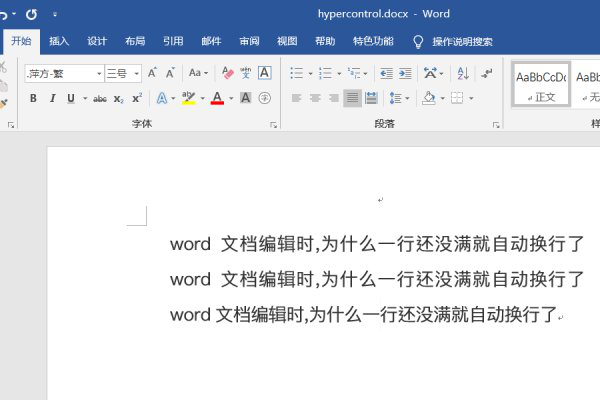
2.现在我们来解决这个问题,点击工具栏“开始”标签“段落”区域右边的小三角形。
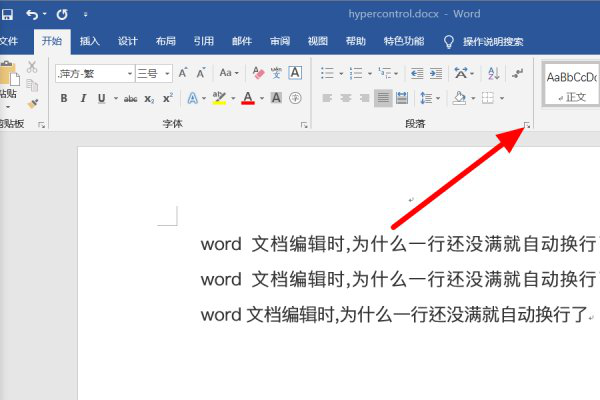
3.在弹出的“段落”对话框中,把“缩进”的两个值全部更改为“0字符”。
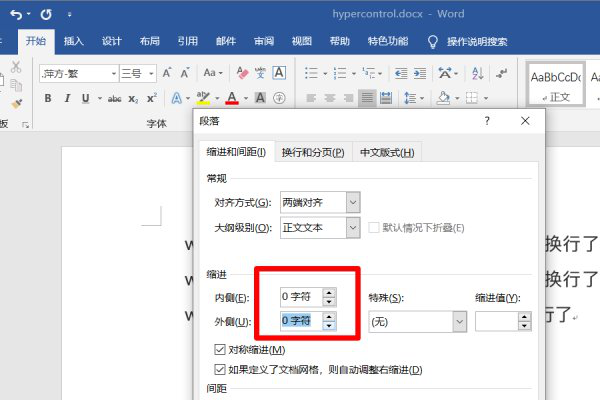
4.改完之后,点击确定后设置完成,效果如图,大家来看一下,最初的那个问题是不是已经消失了,现在的版式既美观又干净。
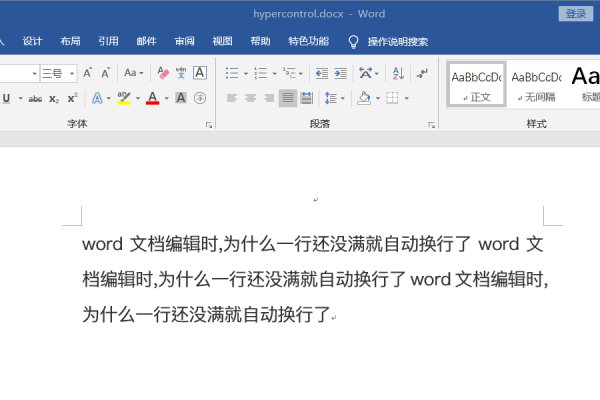
以上就是word不满一行自动换行解决的方法,其实这个问题一般出现在我们复制内容粘贴后,因为在复制时连别人的格式也进行复制了,所以导致粘贴时出现排版错乱。建议大家以后在复制粘贴时,选择只粘贴文本的形式,免得再次出现这样的麻烦,大家都学到了吗?
本篇文章使用以下硬件型号:联想小新Air15;系统版本:win10;软件版本:wps 2019。
word换行后前面空出一大段怎么办?
WORD作为办公软件使用率很高的软件,在操作过程中,常常会出现一些细节的问题,当我们进入页面后能够看到自己WORD文档中的内容,当WORD换行后空出了一大段距离。这个问题其实是因为段落的间距行距设置的比较大,导致空出来一大段。
那么,今天就让小编具体演示一下,WORD换行后前面空出一大段的具体解决办法。
第一步:当遇到这种情况的时候,首先打开使用的WORD文档,选中文字。
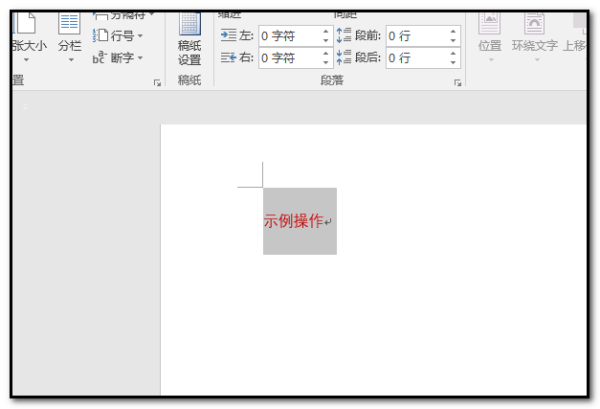
第二步:单击右键菜单列表,点击上方工具栏开始中的段落小图标,弹出一个更改框。
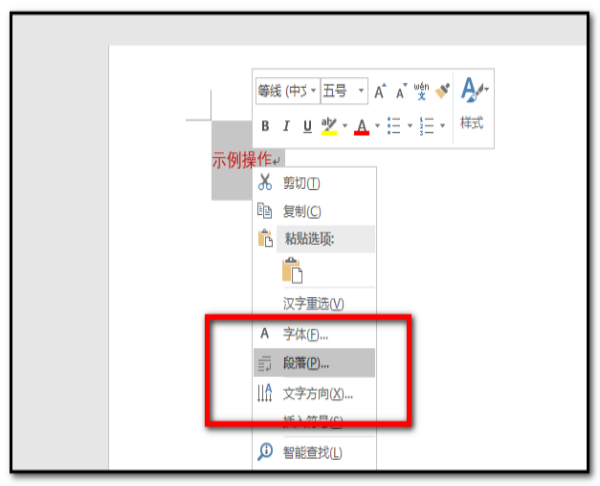
第三步:如图所示,在段落对话框里,我们可以看到有很多行距的选项,单倍行距,1.5倍行距,2倍行距,最小值行距,固定值,多倍行距,还有不同的设置值,当跳出更改框后,我们需要把段前与段后的距离全都改写成0,之后点击确定就可以了。即可让WORD换行后前面空出来一大段的问题得以解决。
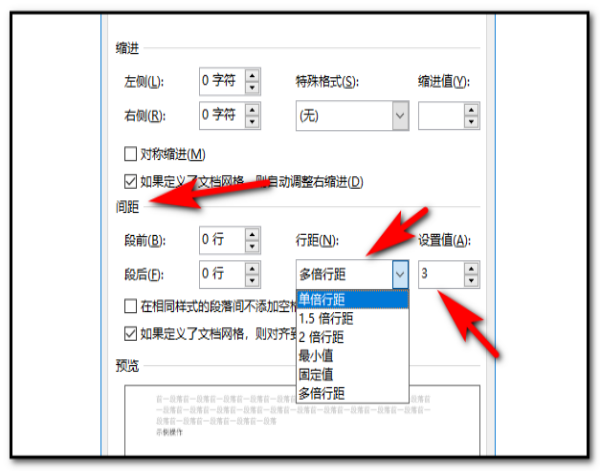
第四步:此时,再回到文档里看,WORD换行后前面空出一大段的问题就解决了。
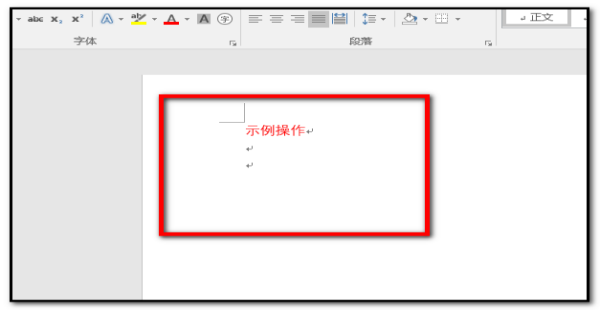
怎么样?word换行后前面空出一大段的问题解决了,是不是很便捷,学习了操作方法,我们也认识了关于行距的小技巧。办公软件使用过程中,还有很多等待我们去发掘,学习,加油吧,小伙伴!
本篇文章使用以下硬件型号:联想小新Air15;系统版本:win10;软件版本:word 2017。


